Nota
El acceso a esta página requiere autorización. Puede intentar iniciar sesión o cambiar directorios.
El acceso a esta página requiere autorización. Puede intentar cambiar los directorios.
Con la opción Publicar en la web de Power BI, puede insertar fácilmente contenido interactivo de Power BI en entradas de blog, sitios web, correos electrónicos o redes sociales. También puede editar, actualizar, refrescar o dejar de compartir fácilmente los contenidos visuales publicados.
Advertencia
Cuando usa Publicar en la web, cualquier persona en Internet puede ver su informe u objeto visual publicado. La visualización no requiere autenticación. Incluye la visualización de los datos en el nivel de detalle que agregan sus informes. Antes de publicar un informe, asegúrese de que está de acuerdo en compartir los datos y visualizaciones públicamente. No publique información confidencial o de su propiedad. En caso de duda, consulte las directivas de la organización antes de publicarla.
Nota:
Puede insertar el contenido de forma segura en un portal o sitio web interno. Use las opciones Insertar o Insertar en SharePoint Online . Estas opciones garantizan que todos los permisos y la seguridad de los datos se apliquen cuando los usuarios vean los datos internos.
Prerrequisitos
- Necesita una licencia de Microsoft Power BI para publicar en la web desde Mi área de trabajo.
- Necesita una licencia de Microsoft Power BI Pro o Premium por usuario para publicar en web desde áreas de trabajo.
- Publicar en la web está habilitado para los informes que puede editar en Mi espacio de trabajo y Espacios de trabajo.
- No está disponible para los informes compartidos con usted o aquellos que utilizan la seguridad a nivel de fila para proteger los datos.
- Los visores de informes no necesitan ser usuarios de Power BI.
Consulte la sección Consideraciones y limitaciones a continuación para obtener una lista completa de los casos en los que no se admite publicar en web.
Creación de códigos de inserción con Publicar en web
Siga estos pasos para usar Publicar en web. Revise la advertencia anterior en este artículo antes de publicar en la web.
Abra un informe en un área de trabajo que pueda editar y seleccione Archivo>Insertar informe>Publicar en web (público).
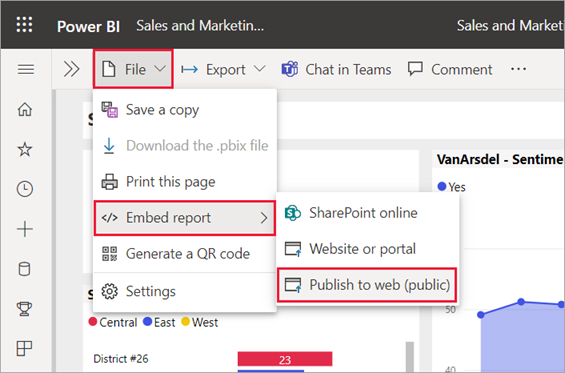
Si el administrador de Power BI no le ha permitido crear códigos de inserción, es posible que tenga que ponerse en contacto con ellos.
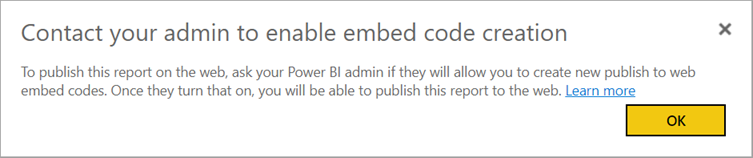
Para obtener ayuda con la búsqueda de la persona que puede habilitar Publicar en la web en su organización, consulte Cómo encontrar el administrador de Power BI más adelante en este artículo.
Revise el contenido del cuadro de diálogo y seleccione Crear código para insertar.
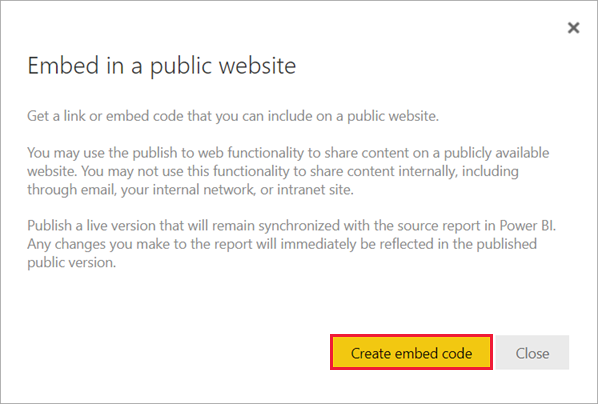
Revise la advertencia, como se muestra aquí, y confirme que los datos están bien para insertar en un sitio web público. Si es así, seleccione Publicar.
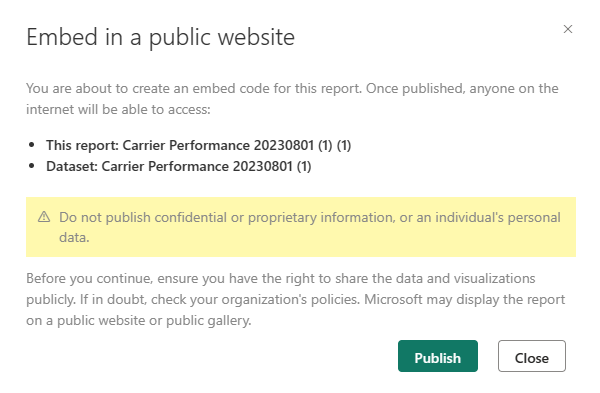
En el cuadro de diálogo Éxito, verá una vista previa del aspecto del informe. Seleccione el Tamaño y la página predeterminada.
También puede agregar una imagen de marcador de posición para que la página web se cargue más rápido. Con una imagen de marcador de posición, los usuarios que ven el informe en la web ven un botón Ver contenido interactivo que pueden seleccionar para ver el propio informe.
Realice primero esos cambios. A continuación, copie el vínculo para enviarlo por correo electrónico o copie el código HTML para pegarlo en un sitio web. Puede insertarlo en código como un iFrame o pegarlo directamente en una página web o blog.
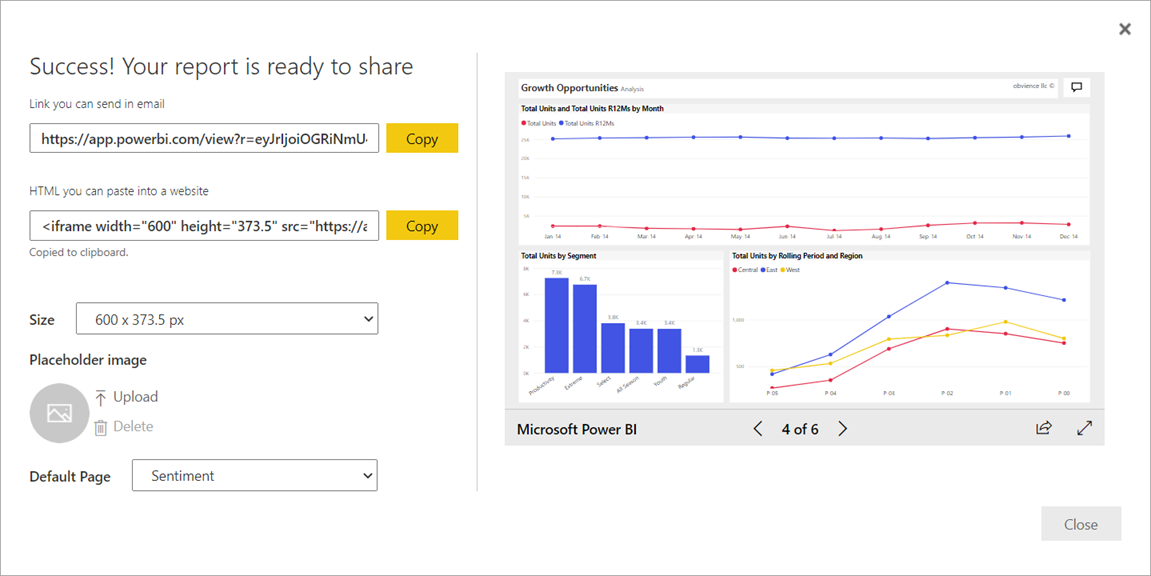
Si creó previamente un código para insertar para un informe y selecciona Publicar en la web, no verá los cuadros de diálogo en los pasos 2 a 4. En su lugar, verá el cuadro de diálogo Insertar código .
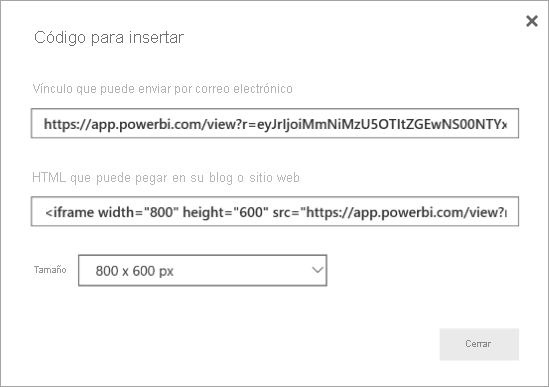
Solo puede crear un código para insertar para cada informe.
Sugerencias para los modos de visualización
Al incrustar contenido en una entrada de blog, normalmente debe ajustarse al tamaño específico de la pantalla. Puede ajustar el alto y el ancho de la etiqueta iFrame según sea necesario. Sin embargo, debe asegurarse de que el informe se ajuste al área iFrame determinada, por lo que debe establecer un modo de vista adecuado al editar el informe.
En la tabla siguiente se proporcionan instrucciones sobre el modo de vista y cómo aparecerá cuando se inserte.
| Modo de vista | Cómo se ve cuando se inserta |
|---|---|

|
Ajustar a la página respeta el alto y el ancho de la página del informe. Si establece la página en relaciones dinámicas como 16:9 o 4:3, el contenido se escala para ajustarse a iFrame. Cuando se inserta en un iFrame, el uso de Ajustar a la página puede dar lugar a la bandeja de letras: se muestra un fondo gris en las áreas de iFrame después de que el contenido se escale para ajustarse a iFrame. Para minimizar la bandeja de letras, establezca el alto y el ancho del iFrame correctamente. |

|
El tamaño real garantiza que el informe conserve su tamaño tal como se establece en la página del informe. Esto puede dar lugar a que las barras de desplazamiento aparezcan en el iFrame. Establezca el alto y el ancho de iFrame para evitar barras de desplazamiento. |

|
Ajustar al ancho asegura que el contenido ocupe el área horizontal del iFrame. Todavía se muestra un borde, pero el contenido se escala para usar todo el espacio horizontal disponible. |
Sugerencias para el alto y el ancho de iFrame
Un código de inserción para publicación web tiene un aspecto similar al del ejemplo siguiente:

Puede editar el ancho y el alto manualmente para asegurarse de que es precisamente cómo desea que se ajuste a la página donde se va a insertar.
Para lograr un ajuste más perfecto, puedes intentar agregar 56 píxeles al alto del iFrame para dar cabida al tamaño actual de la barra inferior. Si la página del informe usa el tamaño dinámico, la tabla siguiente proporciona algunos tamaños que puede usar para lograr un ajuste sin bandeja de letras.
| Proporción | Tamaño | Dimensión (ancho x alto) |
|---|---|---|
| 16:9 | Pequeño | 640 x 416 px |
| 16:9 | Mediana | 800 x 506 px |
| 16:9 | Grande | 960 x 596 px |
| 4:3 | Pequeño | 640 x 536 px |
| 4:3 | Mediana | 800 x 656 px |
| 4:3 | Grande | 960 x 776 px |
Administrar códigos de inserción
Una vez creado un código para insertar en la web, puede administrar los códigos desde el menú Configuración de Power BI. La administración de códigos de inserción incluye la capacidad de eliminar el visual o informe de destino para un código, haciendo que el código de inserción sea inutilizable, u obtener el código de inserción.
Para administrar los códigos de inserción para publicar en la web, abra el área de trabajo en la que reside el informe, seleccione el icono de Configuración y luego seleccione Administrar códigos de inserción.
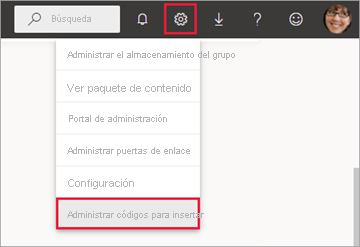
Aparecen los códigos de inserción de los informes de esa área de trabajo.

Puede recuperar o eliminar un código para insertar. Al eliminarlo, se deshabilitan los vínculos a ese informe o objeto visual.
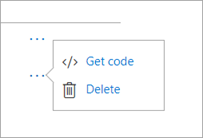
Si selecciona Eliminar, se le pedirá una confirmación.
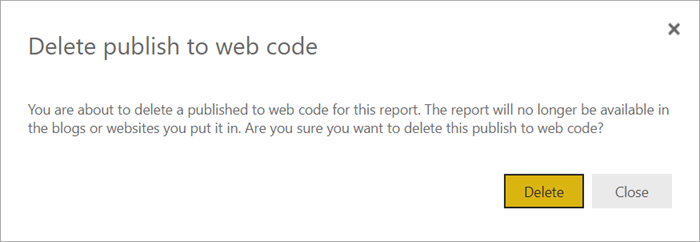
Actualizaciones de informes y actualización de datos
Después de crear el código para insertar en la web y compartirlo, el informe se actualiza con los cambios que realice. El vínculo insertar código está activo inmediatamente. Cualquier persona que abra el vínculo puede verlo. Los datos se almacenan en caché durante una hora a partir del momento en que se recuperan. No se recomienda usar Publicar en web para los datos que necesiten actualizar con frecuencia. Para obtener más información, consulte la sección Cómo funciona más adelante en este artículo.
Actualización de datos
Las actualizaciones de datos se reflejan automáticamente en el informe incrustado o la visualización. Cuando los datos se actualizan para un modelo de datos de importación en el servicio Power BI, el servicio borra la memoria caché de datos y realiza la actualización de datos rápidamente. Para deshabilitar la actualización automática, seleccione no actualizar según la programación del modelo semántico que usa el informe.
Uso intensivo
Una experiencia de uso intensivo puede producirse cuando un informe recibe demasiadas consultas en un breve período de tiempo. Cuando se produce un uso intensivo, los usuarios no pueden ver ni interactuar con el informe hasta que pase el período de uso intensivo.
Se recomienda establecer una imagen de marcador de posición para el informe. Si se produce un uso intensivo, los usuarios ven la imagen del marcador de posición.
Para ayudar a evitar la experiencia de uso intensivo, limite el número de consultas distintas que puede generar el informe y la frecuencia de actualización de datos. Consulte la guía de optimización de Power BI para obtener sugerencias sobre la optimización de los informes.
Visualizaciones de Power BI
Los objetos visuales de Power BI se admiten en Publicar en la web. Al usar Publicar en la web, los usuarios con los que comparte el objeto visual publicado no necesitan habilitar los objetos visuales de Power BI para ver el informe.
Comprender la columna de estado del código de inserción
Nota:
Revise los códigos de inserción que ha publicado con frecuencia. Quite todos los que ya no necesiten estar disponibles públicamente.
La página Administrar códigos para insertar incluye una columna de estado. De forma predeterminada, los códigos de inserción son Activos, pero también podría ser uno de los estados que se enumeran a continuación.
| Estado | Descripción |
|---|---|
| Activo | El informe está disponible para que los usuarios de Internet vean e interactúen con ellos. |
| Bloqueado | El contenido del informe infringe los términos del servicio Power BI. Microsoft lo ha bloqueado. Póngase en contacto con el soporte técnico si cree que el contenido se bloqueó en un error. |
| No soportado | El modelo semántico del informe usa la seguridad de nivel de fila u otra configuración no admitida. Consulte la sección Consideraciones e imitaciones para obtener una lista completa. |
| Infringido | El código para insertar está fuera de las políticas definidas para el arrendatario. Este estado suele producirse cuando se creó un código de inserción y, a continuación, se cambió la configuración de inquilino Publicar en la web para excluir al usuario que posee el código de inserción. Si la configuración del inquilino está deshabilitada o el usuario ya no puede crear códigos para insertar, los códigos de inserción existentes muestran un estado infringido . Consulte la sección Buscar el administrador de Power BI en este artículo para obtener más información. |
Informar de un problema con el contenido publicado en la web
Para notificar un problema relacionado con Publicar en contenido web insertado en un sitio web o blog, seleccione el icono Compartir en la barra inferior del informe Publicar en web y, a continuación, seleccione el icono Marca en el cuadro de diálogo Compartir .
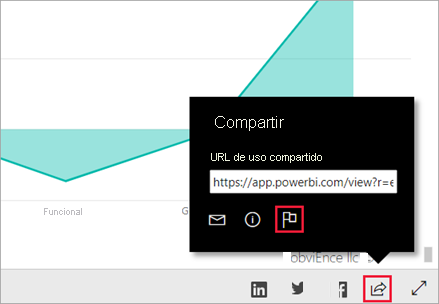
Se le pide que envíe un correo electrónico a Microsoft para explicar su preocupación. Microsoft evalúa el contenido en función de los términos de servicio de Power BI y realiza las acciones adecuadas.
Funcionamiento (detalles técnicos)
Al crear un código para insertar mediante Publicar en web, el informe se hace visible para los usuarios de Internet. Está disponible públicamente, por lo que puede esperar que los espectadores compartan fácilmente el informe a través de las redes sociales en el futuro. Los usuarios ven el informe abriendo la dirección URL pública directa o viéndolo insertado en una página web o blog. Como hacen, Power BI almacena en caché la definición del informe y los resultados de las consultas necesarias para ver el informe. Este almacenamiento en caché garantiza que miles de usuarios simultáneos puedan ver el informe sin afectar al rendimiento.
Los datos se almacenan en caché durante una hora a partir del momento en que se recuperan. Si actualiza la definición del informe (por ejemplo, si cambia el modo de vista) o actualiza los datos del informe, puede tardar algún tiempo antes de que los cambios se reflejen en la versión del informe que ven los usuarios. Cuando se produce una actualización de datos para un modelo de datos de importación, el servicio borra los datos almacenados en caché y recupera los nuevos datos. En la mayoría de los casos, los datos se actualizan casi simultáneamente con la importación de los datos. Sin embargo, para los informes con muchas consultas distintas, puede tardar algún tiempo en actualizarse. Dado que cada elemento y valor de datos se almacenan en caché de forma independiente, cuando se produce una actualización de datos, un usuario puede ver una combinación de valores actuales y anteriores. Por lo tanto, se recomienda preparar el trabajo con antelación y crear el código de inserción para publicar en la web solo cuando esté satisfecho con la configuración. Si los datos se actualizarán, minimice el número de actualizaciones y realice las actualizaciones fuera del horario laboral. No se recomienda usar Publicar en web para los datos que necesiten actualizar con frecuencia.
Búsqueda del administrador de Power BI
El portal de administración de Power BI tiene la configuración que controla quién puede publicar en la web. Trabaje con el administrador de Power BI de su organización para cambiar la configuración de publicación en el arrendatario web en el portal de administración.
En el caso de organizaciones o usuarios más pequeños que se sucribieron a Power BI, es posible que aún no tenga un administrador de Power BI. Siga nuestro proceso para la toma de control administrativo. Una vez que tenga acceso a un administrador de Power BI, él puede habilitarle la creación de códigos de incrustación.
Normalmente, las organizaciones establecidas ya tienen un administrador de Power BI. Los usuarios con el rol de administrador de Fabric en el identificador de Entra de Microsoft pueden actuar como administrador de Power BI.
Debe encontrar a una de estas personas en su organización y pedirles que actualicen la configuración de publicación en el inquilino del sitio web en el portal de administración.
Consideraciones y limitaciones
La publicación en la web es compatible con la gran mayoría de los orígenes de datos e informes en el servicio Power BI. Sin embargo, los siguientes tipos de informes no se admiten ni están disponibles actualmente con Publicar en web:
- Informes con seguridad a nivel de fila.
- Informes que se conectan a los datos mediante DirectQuery. Conéctese mediante el modo compuesto o de importación en su lugar. Obtenga información sobre las diferencias entre los modos.
- Informes que usan cualquier origen de datos de Conexión en vivo, incluidos Analysis Services Tabular hospedado localmente, Analysis Services Multidimensional y Azure Analysis Services.
- Informes que usan un modelo semántico compartido que se almacena en un área de trabajo diferente del informe.
- Modelos semánticos compartidos y certificados.
- Informes compartidos directamente o a través de una aplicación.
- Informes en el área de trabajo en la que no eres miembro con permisos de edición.
- Los objetos visuales de "R" y Python no se admiten actualmente en la función "Publicar en web" para informes.
- Exportar datos de elementos visuales en un informe que se ha publicado en la web.
- Preguntas y respuestas sobre los elementos visuales de Power BI.
- Informes que contienen medidas DAX a nivel de informe.
- Modelos de consulta de datos de inicio de sesión único, incluidos modelos compuestos en modelos de datos semánticos de Power BI o Azure Analysis Services.
- Proteger la información confidencial o propietaria.
- La funcionalidad de autenticación automática proporcionada con la opción Insertar no funciona con la API de JavaScript de Power BI. Para la API de JavaScript de Power BI, use el enfoque datos controlados por el usuario para insertar.
- Los administradores pueden bloquear el acceso público a Internet, como se describe en Vínculos privados para el acceso seguro a Fabric. En ese caso, la opción Publicar en web está atenuada para su entidad en el portal de administración de Power BI.
- Cumplimiento de licencias para objetos visuales personalizados.
- Los objetos visuales no certificados del almacén organizativo, cuando el cambio de inquilino global de la organización para objetos visuales no certificados está activado.
- Los objetos visuales públicos del almacén organizativo, cuando el conmutador de inquilino global de la organización no permite los objetos visuales creados mediante el SDK de Power BI.
- El usuario que creó el código para insertar debe mantener el acceso al informe para que el código de inserción funcione. Esto incluye la necesidad de una licencia Pro o Premium por usuario según lo requiera el área de trabajo.
- Vistas de diseño móvil.
- Informes paginados.
- Informes de varios idiomas.
Contenido relacionado
- Elemento web de informes de SharePoint Online
- Inserción de un informe en un portal o sitio web seguro
¿Más preguntas? Pruebe la comunidad de Power BI